¶ 1. 简介
Creality RaptorX是一款计量级三维扫描仪,最高精度可达0.02mm,无线扫描,拥有蓝光、白光、红外三种光源,可同时实现中大型物体交叉线(34条线)高速扫描、平行线(7条线)精细扫描、红外扫描。适用于汽车零部件、逆向工程、产品设计、能源工程、重工业等领域中大型复杂部件扫描,可实现全尺寸检测、逆向设计、3D打印、增材制造等应用,也适用于人体、人脸、文物等目标的扫描。
无线扫描手柄让RaptorX摆脱了线材的束缚,拥有非常好的便携性。无线扫描的时候,手机可以作为扫描仪屏幕,让扫描过程更加轻松自在。
¶ 2. 扫描配置
Creality RaptorX包含两种扫描模式:蓝色激光扫描和红外扫描。
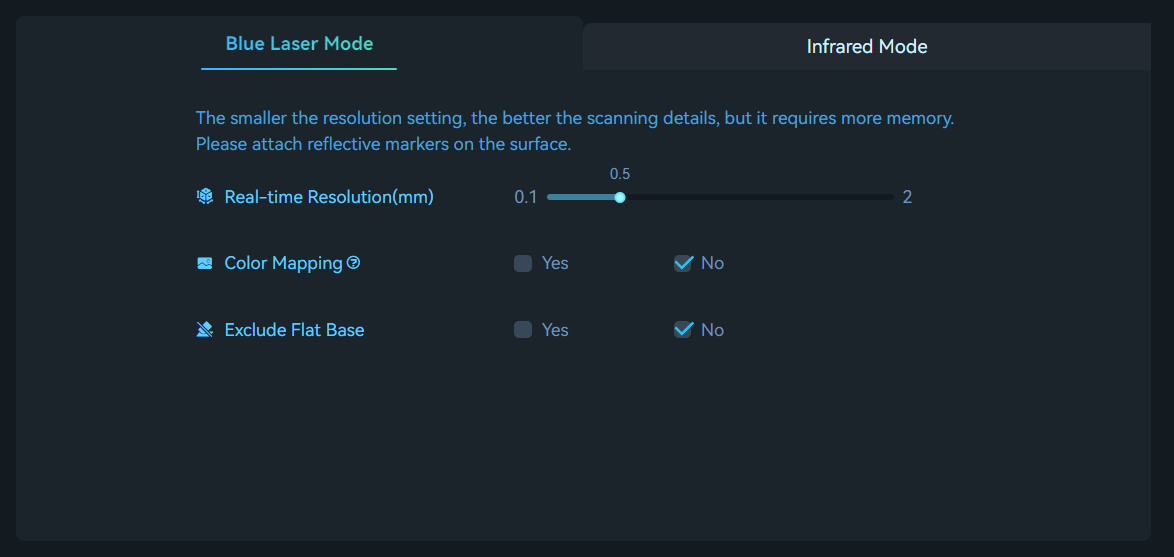
蓝光模式适合对精度和细节要求较高的扫描,需要圆形反光标记辅助扫描,对于较小的物体,可以将标记贴在桌面或扫描垫上,然后将物体放在桌面或垫子上扫描,对于较大的物体,需要将标记贴在物体表面。
交叉线用于扫描大物体,平行线用于扫描小物体或局部细节。
红外模式适合扫描较大的目标,如面部、身体和雕塑(150-2000mm)。它可实现无标记扫描,还支持基于标记的扫描和纹理特征扫描。
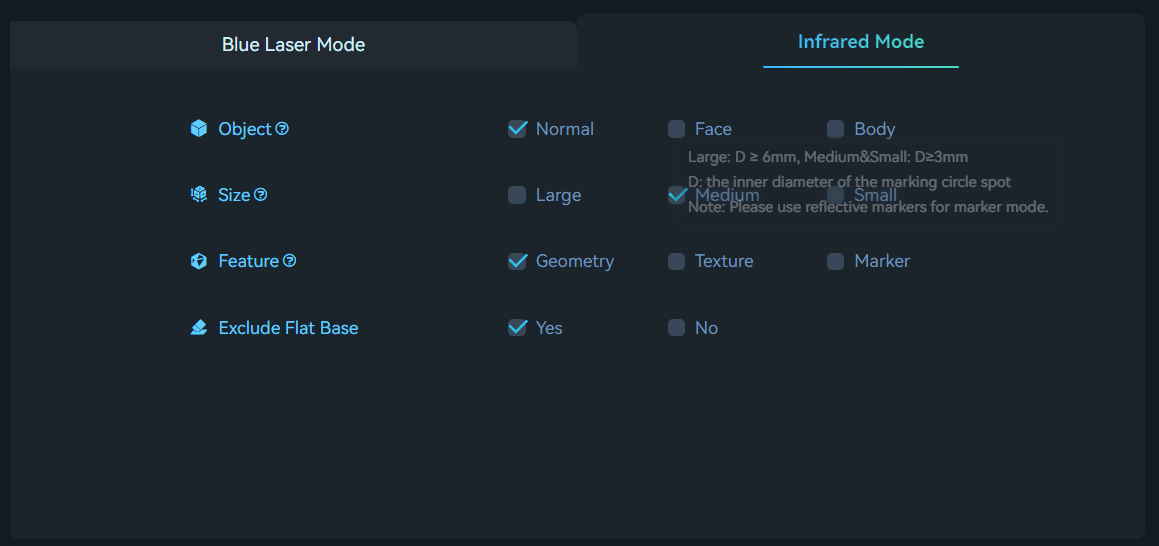
¶ 3. 基本术语和概念
¶ 扫描距离
所有扫描仪的精度都与扫描距离有关。RaptorX 扫描仪的最小工作距离为 15cm,最大距离可达 120cm。扫描仪应与物体保持适当的距离,以确保可靠跟踪而不损失精度。按照扫描软件提供的说明保持“最佳距离”。
| 扫描模式 | 扫描距离 |
|---|---|
| 平行线 | 150-400mm |
| 交叉线 | 200-600mm |
| 近红外光谱 | 170-1200mm |
¶ 曝光
Creality Scan提供两种相机曝光控制模式:自动曝光和手动曝光。
对于较大的目标,如面部,可以使用自动曝光进行扫描。对于较小的物体,自动曝光可能不准确。建议手动调整单反相机的曝光时间。
首先,调整红外相机的曝光时间,使基准点有足够的亮度,但不会过度曝光。红外图像窗口中标记为红色的区域表示过度曝光的区域。
然后,调整激光线的亮度,使其具有足够的亮度但不会过度曝光。
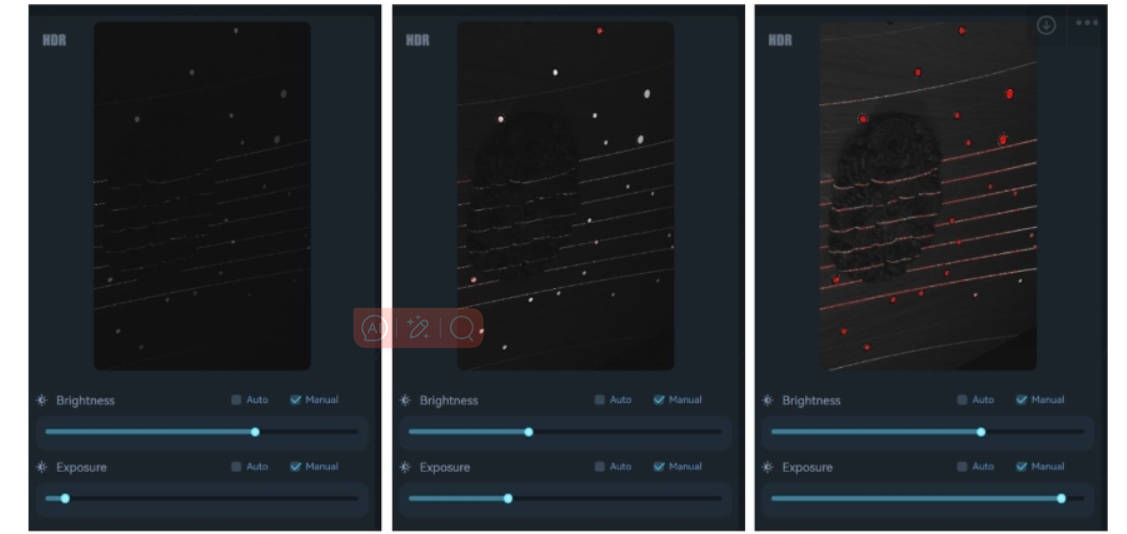
对于激光线扫描,我们建议用户手动调整激光亮度和相机曝光时间以获得更好的扫描质量。理想的状态是标记和激光线都足够亮但又不会过度曝光,如上图所示(左图:标记和激光线都曝光不足;中图:期望的曝光和激光亮度;右图:标记和激光线都过度曝光了)。
¶ 标记
要使用 RaptorX 的蓝色激光模式,需要使用反射式圆形标记来辅助扫描。当物体较小时,标记点无需贴在物体表面;可以将其放在扫描垫或桌面上。但是,当物体较大时,需要将标记贴在物体表面,如下图所示。请注意,标记应随机放置。
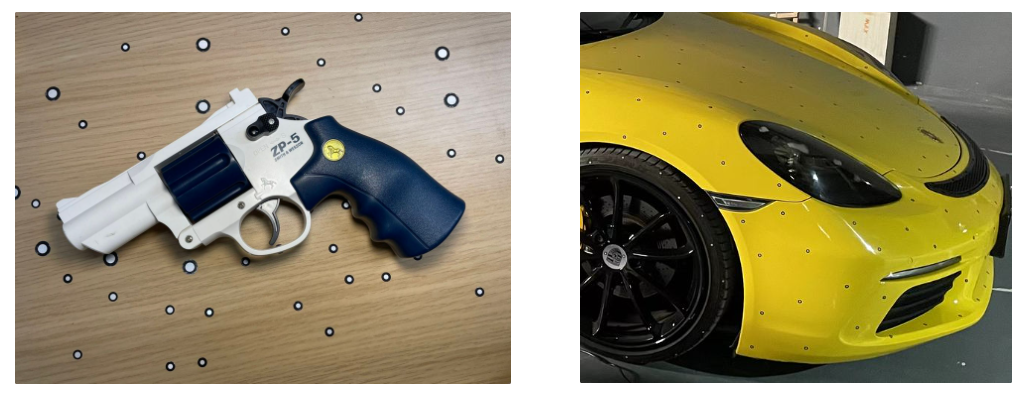
¶ 框架点扫描
对于较大的物体,我们建议先扫描全局标记,然后再扫描点云。按照这种方法可以提高扫描精度。
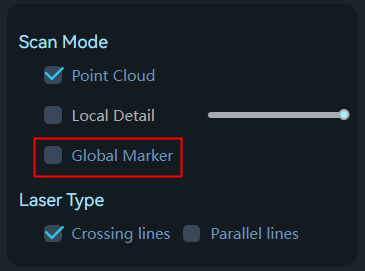
¶ 局部细节扫描
使用较大的点距扫描大型物体(如汽车)是合理的,但如果我们还想要良好的细节,我们该怎么做?
局部细节扫描功能提供了解决方案:首先,使用较大的分辨率(例如 1mm)进行快速扫描。对于某些需要更精细细节的区域,我们可以利用局部细节扫描功能以较小的分辨率(例如 0.2mm)扫描这些特定区域,捕捉丰富的几何细节。
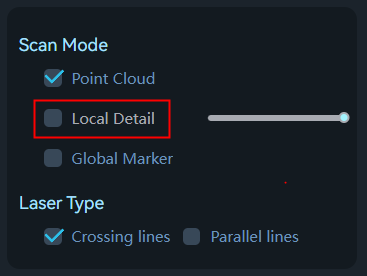
这里是局部细节扫描的例子。首先以 0.5 毫米的分辨率扫描整个目标,然后以 0.1 毫米的分辨率扫描硬币。注意不同区域的三角网格密度。
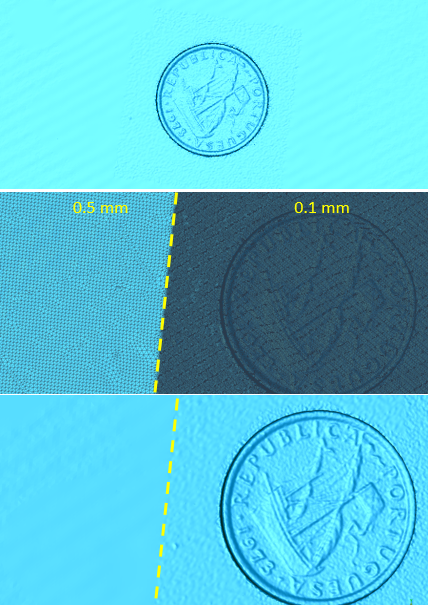
¶ 扫描速度
对于线激光扫描,扫描速度受计算机性能和硬盘速度影响。为了获得更好的性能,我们建议用户使用固态硬盘 (SSD) 或高速机械硬盘。GPU
对帧速率有显著影响。Creality Scan 软件允许用户手动选择显卡。
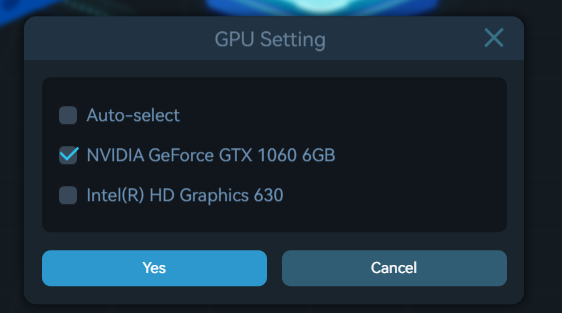
¶ 品质色彩图
在扫描过程中,Creality Scan 会提供点云的质量色图来指示当前的扫描质量是否足够高。下图是根据点云的质量色图判断扫描完整性的示例。左侧的物体呈现出红色和绿色的混合色,表示扫描的点云质量相对较差,而右侧的物体呈现出均匀的绿色,表示扫描的点云质量相对较好。
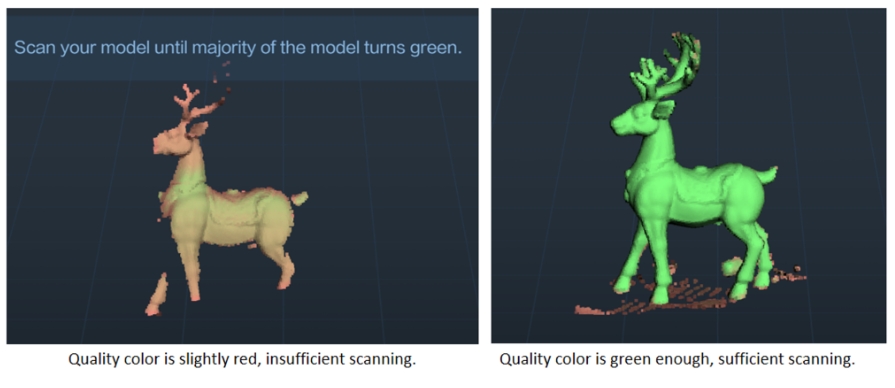
¶ 分辨率
扫描过程结束后,需要进行点云优化,将扫描的多帧点云(几百甚至几千帧)进行融合,得到更高质量的点云。
分辨率是此过程的重要参数之一。分辨率设置越小,捕获模型中的细节越多,但处理时间也越长。但是,分辨率设置过小(例如 0.02 毫米),可能会导致模型的某些部分缺失。
当处理较小的物体(例如 25 厘米以下的物体)或寻求更好的细节时,建议将分辨率设置为 0.1 毫米或 0.15 毫米。使用 0.1 毫米的分辨率,我们可以为大多数物体实现足够好的细节。
对于激光扫描,软件要求用户设置两种分辨率:实时扫描的分辨率和点云优化的分辨率。
(1)实时扫描阶段的分辨率。分辨率主要影响实时扫描渲染的质量,并不影响最终的3D模型。分辨率越小,实时扫描渲染的模型越精细,但会消耗更多的内存。对于较小的物体,建议设置较小的分辨率。例如扫描10cm的部件时,可以将分辨率设置为0.15mm。对于较大的物体,我们建议使用较大的分辨率进行扫描。例如扫描车门时,可以将点距设置为0.5mm。
对于交叉线扫描,我们建议将分辨率设置为0.2mm以上,因为交叉线扫描主要用于中型到大型物体。
如果使用较大的分辨率进行扫描,如何才能获得良好的细节?您可以利用软件提供的局部细节扫描功能。例如,先以0.5mm的分辨率扫描整个物体,然后选择需要增强细节的区域,以0.1mm的分辨率进行局部细节扫描,以获得该区域的几何细节。
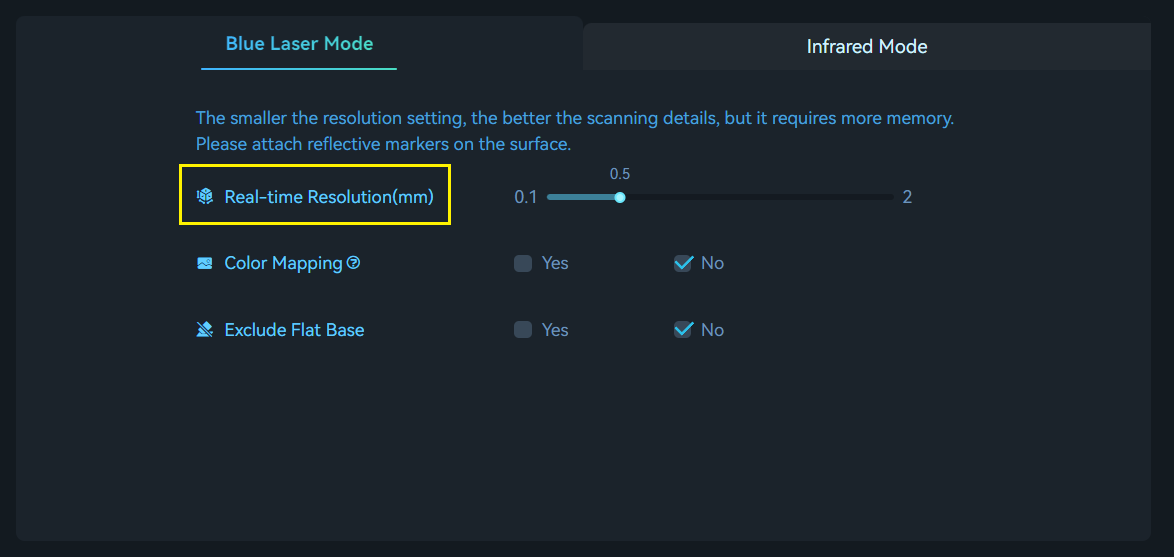
(2)点云优化中的分辨率。它将直接影响最终模型的细节。点距越小,细节越好,但需要更多的处理时间和内存。对于大多数物体,0.1mm 的点距可以实现良好的细节。如果使用 0.02mm 的点距,处理时间和内存将急剧增加。对于较大的物体,建议使用较大的点距。例如,扫描车门时,可以使用 0.5mm 的点距。
对于交叉线扫描,我们建议将分辨率设置为0.2mm以上,因为交叉线扫描主要用于中型到大型物体。
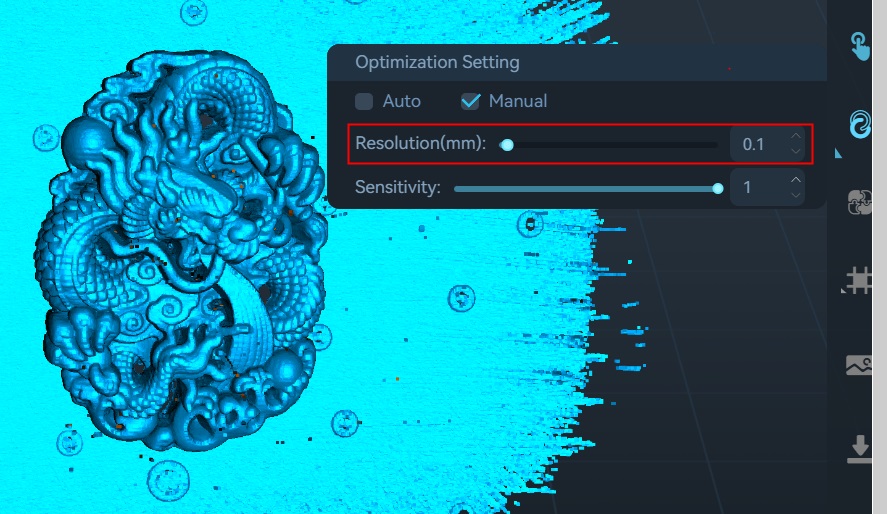
敏感度:该值越大,保留的点越多。该值越小,过滤掉的点越多。
Creality Scan软件允许用户多次进行点云优化,例如,如果你对当前的优化结果不满意,可以修改参数并重新运行点云优化步骤。
¶ 一键处理
一键处理功能适合对 3D 扫描仪没有太多经验的新手使用,如果您对扫描质量要求较高,不建议使用一键处理功能,建议手动调整每个处理步骤的参数。
¶ 模型编辑
Creality Scan 提供点云编辑功能。
扫描完成后,可以立即使用点云编辑功能去除不需要的部分,这可以加速数据处理过程。
点云优化完成后,用户可以进一步选择和删除点云中不需要的点。
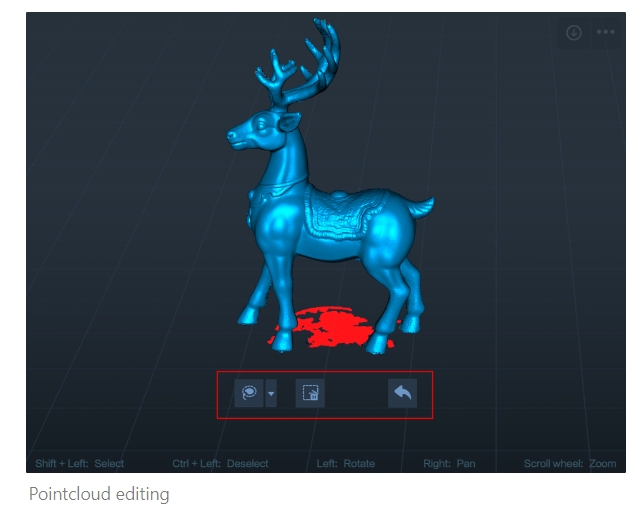
¶ 网格划分
网格划分操作将点云数据转换成三角网格模型。
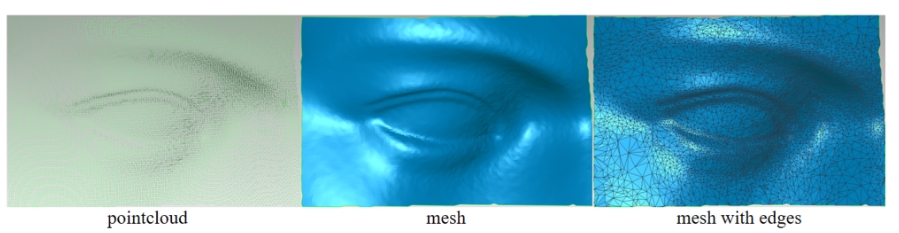 ~
~
在网格划分过程中,您可以手动配置生成网格的面数、调整网格的平滑程度、选择是否填充孔洞和封闭模型。
网格的面越多,模型越精细,但生成网格所需的时间也越长。
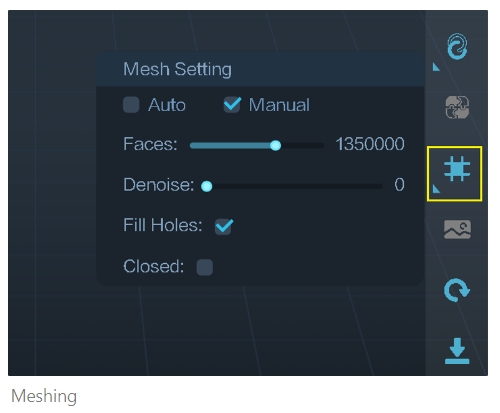
¶ 纹理
Raptor 扫描仪配备高清 RGB 摄像头,可以捕捉 3D 模型的真彩纹理。
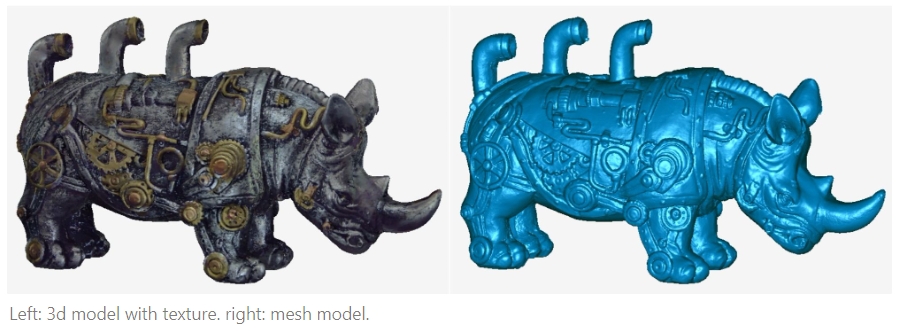
¶ 导入历史项目
使用PC扫描时,如果您没有时间等待后期处理完成,可以点击“完成”,并在以后使用“导入历史项目”功能将扫描项目文件导入软件进行进一步处理。
¶ 多重扫描合并
每次扫描只能捕获物体的一部分,然后您可以使用多扫描合并功能将它们组合成一个完整的模型。这对于扫描较大的物体非常有用。
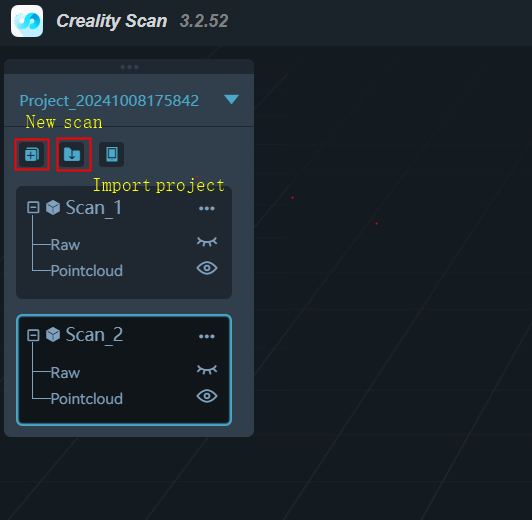
当然,你可以取消合并。
¶ 如何扫描物体的底部?
当您需要扫描物体的底部时,您可以将物体放在桌面上,先扫描可见部分。然后,创建一个新的扫描并将物体侧放或倒置,以进行另一次扫描。使用多扫描合并功能将这两组点云合并在一起,创建物体的完整 3D 模型。在两次扫描期间,请确保捕获了足够的重叠区域。
完成第一次扫描并执行点云优化后,您可以通过选择“新扫描”来开始新的扫描。在多扫描合并页面上,您可以自动或手动合并融合的点云。以下是手动多扫描合并的示例。
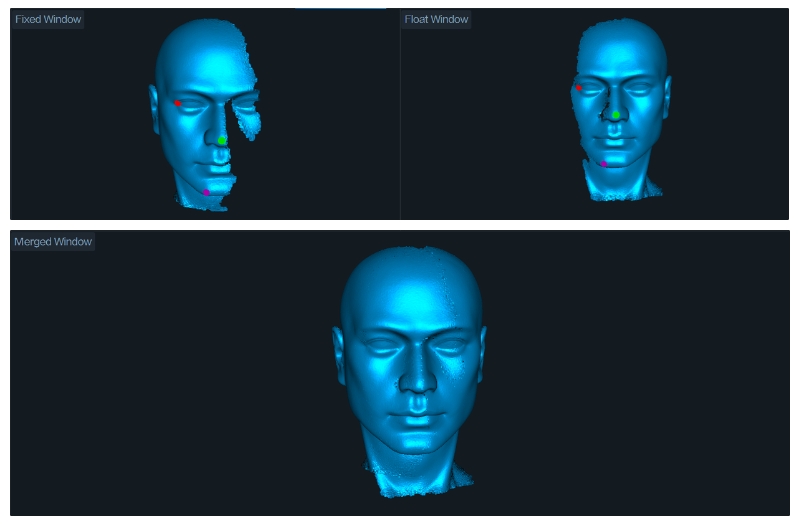
¶ 无线扫描
RaptorX支持无线扫描,可以使用智能手机作为扫描仪的显示屏。连接扫描仪和手柄,无线扫描手柄工作时会创建一个无线局域网(WLAN)。将电脑连接到手柄的WiFi,这样扫描仪就可以通过WiFi连接到电脑。
如果需要将手机作为扫描仪的显示屏,请将手机连接到手柄的 WiFi。点击软件中的无线屏幕镜像选项,即可将计算机扫描显示镜像到智能手机屏幕上。此处需要扫描二维码。
了解更多:https://wiki.creality.com/en/3d-scanner/raptorx/wireless-scan
无线扫描时,建议手动设置相机曝光时间和激光亮度,相机曝光时间不宜过长,激光线也不要过曝,否则会导致扫描过程不够流畅。
¶ 4. 扫描技术
(1)如何避免“线伪影”?
a)分辨率不要设置得太小,0.1mm的分辨率对于大多数物体来说,已经足够捕捉到细节。分辨率太小,扫描出来的模型细节会比较多,但也容易出现线伪影。
b)使用合适的相机曝光时间和激光强度,保证激光线和标记图像有足够的亮度,但不要让激光线过曝(过曝的部分会呈现红色)。
c)对于平行线,请以十字交叉的方式扫描同一区域。
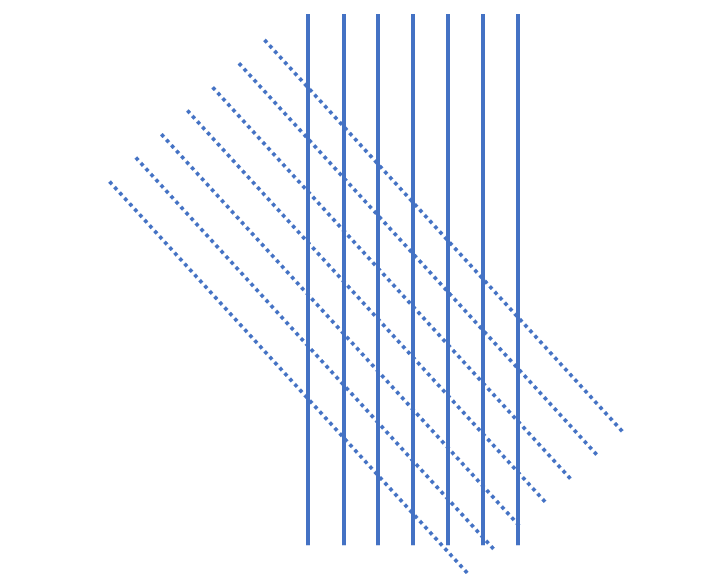
d) 扫描足够数量的帧,使模型质量颜色图变为绿色。
(2)如何扫描整辆车?
a) 在车身上放置足够的标记。
b) 对于 RaptorX,您可以先使用 Global-Marker 扫描模式扫描标记。
c) 之后,切换到点云扫描模式扫描汽车表面。
d) 对于这种大物体,应该使用交叉线。
¶ 5. 扫描案例
¶ 机械零件
后视镜饰条
尺寸:220x130x25(mm)
设置:蓝色激光,平行线,无色,分辨率0.1mm,4000帧
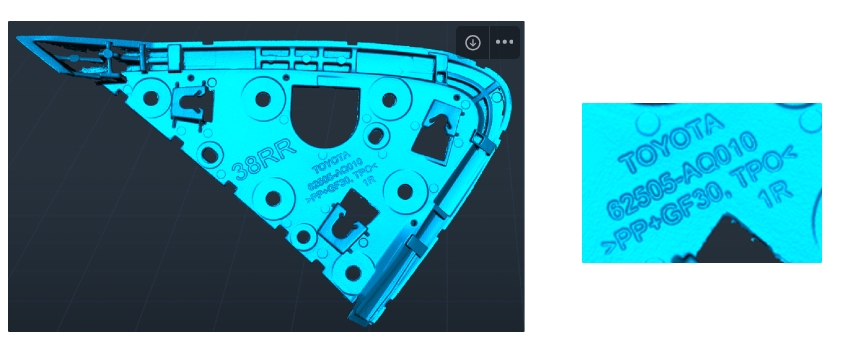
车门
尺寸:989x1185x140(mm)
设置:蓝色激光,交叉线,无颜色,分辨率0.6mm,22643帧,点云合并

汽车发动机罩
尺寸:1200x1518x60(mm)
设置:蓝色激光,交叉线,无色,分辨率0.8mm,34117帧,点云合并

车轮
尺寸:512x512x217(mm)
设置:蓝色激光、交叉线、无色、分辨率0.5mm、31157帧、点云合并

¶ 雕塑
陶俑
尺寸:933x495x217(毫米)
设置:红外线,大型高品质几何图形,颜色,分辨率0.8毫米,4079帧


太阳神
尺寸:933x495x217(mm)
设置:红外、大、高质量、几何、颜色、分辨率 0.8mm、5872 帧


